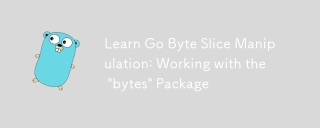使用 Delve 在 Visual Studio Code 中调试 Go 代码
在 Visual Studio Code 中设置 Delve 调试器以进行 Go 开发需要以下步骤:
先决条件:
- 安装最新的 Go 版本并配置 GOROOT 和 GOPATH。
- 将 $GOPATH/bin 添加到您的 OS PATH 环境变量.
- 设置环境变量 GO15VENDOREXPERIMENT=1。
- 安装 dlv:运行 go get github.com/derekparker/delve/cmd/dlv 并确保在 $GOPATH/bin 中生成 dlv 二进制文件。
- 安装 Visual Studio Code 和 Go 扩展。
设置:
- 在 Visual Studio Code 中打开一个文件夹(Ctrl Shift E)。
- 打开 .vscode 文件夹中的 launch.json 文件。
- 通过单击编辑器中的行号 (F9) 设置断点。
- 按 F5 开始调试。
-
使用键盘快捷键控制调试器:
- F10:单步执行
- F11:单步执行
- Shift F11:退出
- Shift F5:停止调试
- Ctrl Shift F5:重新启动调试
示例配置:
{
"version": "0.2.0",
"configurations": [
{
"name": "Launch",
"type": "go",
"request": "launch",
"mode": "debug",
"program": "${workspaceRoot}",
"env": {},
"args": []
}
]
}
示例代码:
package main
import "fmt"
func main() {
fmt.Println("Hello World!")
i := 101
fmt.Println(i)
}
结果:
Visual Studio Code 将启动调试器并显示调试窗格。您可以将鼠标悬停在变量上以查看它们的值并使用断点单步执行代码。
以上是如何使用 Delve 在 Visual Studio Code 中调试 Go 代码?的详细内容。更多信息请关注PHP中文网其他相关文章!
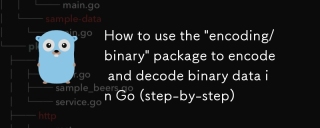 如何使用'编码/二进制”软件包在GO中编码和解码二进制数据(分步)May 16, 2025 am 12:14 AM
如何使用'编码/二进制”软件包在GO中编码和解码二进制数据(分步)May 16, 2025 am 12:14 AMTousethe"encoding/binary"packageinGoforencodinganddecodingbinarydata,followthesesteps:1)Importthepackageandcreateabuffer.2)Usebinary.Writetoencodedataintothebuffer,specifyingtheendianness.3)Usebinary.Readtodecodedatafromthebuffer,againspeci
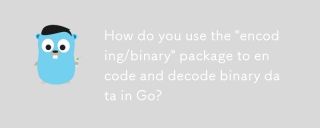 您如何使用'编码/二进制”软件包在GO中编码和解码二进制数据?May 16, 2025 am 12:13 AM
您如何使用'编码/二进制”软件包在GO中编码和解码二进制数据?May 16, 2025 am 12:13 AMencoding/binary包提供了统一的方式来处理二进制数据。1)使用binary.Write和binary.Read函数可以编码和解码整数、浮点数等多种数据类型。2)可以通过实现binary.ByteOrder接口来处理自定义类型。3)需要注意字节序选择、数据对齐和错误处理,以确保数据的正确性和高效性。
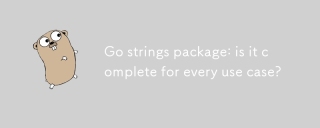 Go Strings软件包:每个用例都完成吗?May 16, 2025 am 12:09 AM
Go Strings软件包:每个用例都完成吗?May 16, 2025 am 12:09 AMGo的strings包不适用于所有用例。它适用于大多数常见的字符串操作,但对于复杂的NLP任务、正则表达式匹配和特定格式解析,可能需要第三方库。
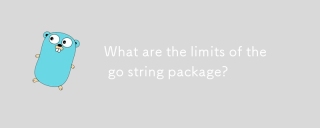 GO字符串软件包的限制是什么?May 16, 2025 am 12:05 AM
GO字符串软件包的限制是什么?May 16, 2025 am 12:05 AMGo语言中的strings包在处理大量字符串操作时存在性能和内存使用上的限制。1)性能问题:如strings.Replace和strings.ReplaceAll在处理大规模字符串替换时效率较低。2)内存使用:由于字符串不可变,每次操作会生成新对象,导致内存消耗增加。3)Unicode处理:在处理复杂Unicode规则时不够灵活,可能需要借助其他包或库。
 GO中的字符串操纵:掌握'字符串”软件包May 14, 2025 am 12:19 AM
GO中的字符串操纵:掌握'字符串”软件包May 14, 2025 am 12:19 AM掌握Go语言中的strings包可以提高文本处理能力和开发效率。1)使用Contains函数检查子字符串,2)用Index函数查找子字符串位置,3)Join函数高效拼接字符串切片,4)Replace函数替换子字符串。注意避免常见错误,如未检查空字符串和大字符串操作性能问题。
 去'字符串”包装提示和技巧May 14, 2025 am 12:18 AM
去'字符串”包装提示和技巧May 14, 2025 am 12:18 AM你应该关心Go语言中的strings包,因为它能简化字符串操作,使代码更清晰高效。1)使用strings.Join高效拼接字符串;2)用strings.Fields按空白符分割字符串;3)通过strings.Index和strings.LastIndex查找子串位置;4)用strings.ReplaceAll进行字符串替换;5)利用strings.Builder进行高效字符串拼接;6)始终验证输入以避免意外结果。
 GO中的'字符串”软件包:您的首选字符串操作May 14, 2025 am 12:17 AM
GO中的'字符串”软件包:您的首选字符串操作May 14, 2025 am 12:17 AMthestringspackageingoisesential forefficientstringManipulation.1)itoffersSimpleyetpoperfulfunctionsFortaskSlikeCheckingSslingSubstringsStringStringsStringsandStringsN.2)ithandhishiCodeDewell,withFunctionsLikestrings.fieldsfieldsfieldsfordsforeflikester.fieldsfordsforwhitespace-fieldsforwhitespace-separatedvalues.3)3)


热AI工具

Undresser.AI Undress
人工智能驱动的应用程序,用于创建逼真的裸体照片

AI Clothes Remover
用于从照片中去除衣服的在线人工智能工具。

Undress AI Tool
免费脱衣服图片

Clothoff.io
AI脱衣机

Video Face Swap
使用我们完全免费的人工智能换脸工具轻松在任何视频中换脸!

热门文章

热工具

WebStorm Mac版
好用的JavaScript开发工具

SublimeText3 Linux新版
SublimeText3 Linux最新版

MinGW - 适用于 Windows 的极简 GNU
这个项目正在迁移到osdn.net/projects/mingw的过程中,你可以继续在那里关注我们。MinGW:GNU编译器集合(GCC)的本地Windows移植版本,可自由分发的导入库和用于构建本地Windows应用程序的头文件;包括对MSVC运行时的扩展,以支持C99功能。MinGW的所有软件都可以在64位Windows平台上运行。

SublimeText3汉化版
中文版,非常好用

SublimeText3 Mac版
神级代码编辑软件(SublimeText3)